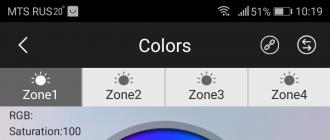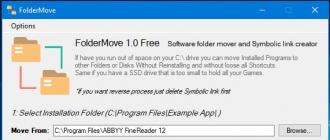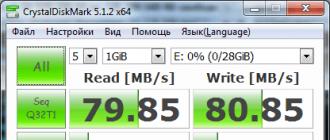Dsf kā atvērt. Kā atvērt .DSF failu? Konvertējiet DSF uz citiem formātiem
Mūsdienu programmatūra ļauj izvairīties no ilgstoša zīmējumu veidošanas uz papīra. Šodien pietiek instalēt kādu no programmām, un pēc kāda laika būs gatavs pilnvērtīgs profesionāls zīmējums. Lai atvieglotu savas programmatūras lietošanu, programmatūras ražotāji ir izstrādājuši universālu dxf formātu, kas ļauj failus izmantot visās vektorgrafikas lietojumprogrammās.
Darbs ar failiem ar paplašinājumu DXF.
DXF formāta apraksts liecina, ka tas ir teksta fails ASCII formātā, kas ļauj pareizi lasīt un rakstīt uz jebkuras aparatūras un sistēmas platformas. Viens no pilna DXF formāta trūkumiem ir tā salīdzinoši lielais izmērs salīdzinājumā ar tā bināro versiju DWG. DWG formātu 1982. gadā izveidoja Autodesk, kur tas tika izstrādāts kopā ar programmu AutoCAD. Būtībā, līdz ar AutoCAD kā primārā CAD rasējumu zīmēšanas rīka pieaugumu, formāts ir kļuvis par neatņemamu dizaina nozares sastāvdaļu. Šobrīd tas ir viens no visplašāk izmantotajiem dizaina datu formātiem. Tehniskie dokumenti, arhitektūras projekti, inženiertehniskie projekti, mašīnbūves projekti utt. tagad tiek saglabāti .dwg failā. DXF faila formāts ir aizstājams DWG analogs.
Veidi, kā atvērt dxf failu
Šis ir vektora faila formāts, kurā varat saglabāt gan 2D, gan 3D zīmējumus. DXF faila paplašinājumu izstrādāja Autodesk datu apmaiņai starp AutoCAD un 3D Studio, kas tajā laikā vēl nebija Autodesk produkts. DXF formāta popularitāte ir saistīta ar failu izveides vienkāršību un formāta specifikācijas klātbūtni, kas vienkāršo ieviešanu CAD. Lai varētu strādāt ar paplašinājumu, ir jāinstalē kāda no programmām šādu dokumentu apskatei un rediģēšanai. Populārākie no tiem ir aprakstīti zemāk.
Autodesk AutoCAD
Autodesk AutoCAD ir klasiska datorizēta projektēšanas programma. To var izmantot ēku, tiltu un daudzu citu mehānisko daļu projektēšanai. Tas ir profesionāls rīks dizaineriem un arhitektiem.
Priekšrocības:
- 2D un 3D dizains;
- milzīgas iespējas;
- iebūvēts atbalsts dxf failiem;
- plašas konfigurācijas iespējas;
- samazināts izstrādes laiks;
- vizuāli uzlabots risinājums.
Trūkumi:
- augstas prasības sistēmai.
No koncepcijas izstrādes līdz skicēšanai un zīmēšanai, AutoCAD ir viss, kas jums nepieciešams, lai izstrādātu, vizualizētu, dokumentētu un kopīgotu radošās idejas. Programmatūra ļauj ātri un vienkārši izveidot projekta dokumentāciju ar profesionālu kontroles līmeni. Izmantojot mākoņpakalpojumu, jums nav jāpiesakās vai nav nepieciešams AutoCAD produkts, lai parādītu savus rasējumus. Tomēr jūs nevarat mainīt sākotnējo DWG.

Atjauninātā konceptuālā dizaina vide padara cietvielu un virsmu izveidi un rediģēšanu vienkāršu un intuitīvu. Uzlabota navigācija ļauj izstrādātājiem tieši manipulēt ar modeļiem, ievērojami uzlabojot dizaina pieredzi. Katrā projektēšanas cikla posmā AutoCAD ļauj vizualizēt dizainu, izmantojot papildu rīkus, piemēram, animāciju un reālistisku renderēšanu. Jauni animācijas rīki ļauj vizualizēt iespējamās kļūdas jau projektēšanas procesa sākumā, pirms tās kļūst par problēmu, kas jālabo.
AutoCAD ļauj ātri un vienkārši pārveidot modeļus rasējumos, analizējot un precīzi attēlojot dizainera idejas. Šķērsgriezumu un plakņu veidošanas rīki ļauj strādāt tieši modelī, veidojot šķērsgriezumus un pacēlumus, kurus pēc tam var iekļaut rasējumos. Izslēdzot nepieciešamību atkārtoti ievadīt informāciju, jūs ietaupīsiet laiku un naudu, izvairoties no kļūdām, kas var rasties manuāli pārsūtot datus.
Kā atvērt dxf failu programmā Autocad? Pietiek izmantot programmas galvenajā lentē atvērtās mapes attēlu vai taustiņu kombināciju Ctrl+O. Pēc tam blakus faila nosaukuma laukam ir jāatlasa “Visi formāti”, lai programma varētu atrast dxf dokumentus. Tagad norādiet ceļu uz vajadzīgo failu un noklikšķiniet uz "Atvērt". AutoCAD piedāvā vēl uzlabotus datu koplietošanas rīkus, piemēram, iespēju eksportēt failus uz vecākām DWG versijām, iespēju eksportēt un importēt DWF failus ar piezīmēm un tagiem, kā arī iespēju publicēt zīmēšanas failus Adobe PDF formātā.
Adobe Illustrator
Adobe Illustrator ir labākā vektoru zīmēšanas programmatūra tirgū. Programmatūra ir aprīkota ar daudziem profesionāļiem paredzētiem rīkiem un iespējām.
Priekšrocības:
- liela veidņu izvēle;
- kontroles punktu rediģēšana;
- saskarnes iestatījumi;
- dxf atbalsts;
- dinamiskas krāsu paletes;
- dinamisko leņķu izmantošana.
Trūkumi:
- programma ir sarežģīta iesācējiem;
- Nepieciešams liels daudzums RAM.
Adobe Illustrator ir digitālās grafikas programma ar bezgalīgu potenciālu un uzlabotām iespējām. Kad esat pieradis pie Adobe Illustrator saskarnes, darbs ar šo programmu kļūs intuitīvs un jūs varēsiet īstenot radošus projektus tikai ar dažiem klikšķiem. Adobe Illustrator piedāvā dažādas veidnes vietņu, DVD izvēlņu, biļešu, plakātu, skrejlapu uc izveidei. Programmā ir iekļauti zīmēšanas rīki, automātiskā izsekošanas sistēma, dinamiska krāsu saskaņošana un daudzas citas iespējas. Eksperimentēšana ar 3D efektiem un filtriem var aizņemt kādu laiku – jo labāks aprīkojums, jo ātrāk. Lai atvērtu dxf dokumentu, ir jāizmanto izvēlne Fails atvērt. Dialoglodziņā norādiet nepieciešamo formātu un noklikšķiniet uz pogas "Atvērt".

Pateicoties iespējai pielāgot darbvietas elementus atbilstoši savām vajadzībām, darbs programmā Adobe Illustrator ir kļuvis ārkārtīgi ērts un ergonomisks. Tāpat kā programmā Photoshop, varat lietot bieži lietotu otu un krāsu bibliotēkas un iestatīt īsinājumtaustiņus saviem iecienītākajiem rīkiem. Tāpat kā Photoshop, arī Adobe Illustrator ietver rīku paletes, taču šajā gadījumā tās ir optimizētas vektorgrafikai. Adobe Illustrator ir vispopulārākā un labākā programmatūra vektorgrafikas izveidei. To ir atzinuši profesionāli dizaineri, tīmekļa dizaineri, ilustratori un arhitekti visā pasaulē.
Corel Draw
CorelDRAW ir grafikas rīku komplekts. Programma nodrošina profesionāliem grafiskajiem dizaineriem progresīvus rīkus digitālās grafikas - rastra un vektora attēlu - veidošanai un apstrādei. CorelDRAW komplekts sastāv no četrām sastāvdaļām. CorelDRAW piedāvā rīkus grafikas projektēšanai un veidošanai. Corel Photo-Paint ļauj apstrādāt fotoattēlus vai grafiku un pielāgot tos CorelDRAW izveidotajam projektam. Corel Capture izmanto, lai tvertu grafikas no datora ekrāna. Bitstream Navigator ir fontu pārvaldības rīks. Lai atvērtu dxf failu, nospiediet Ctrl+O vai Fails — atvērt citu. Dialoglodziņā norādiet faila atrašanās vietu un noklikšķiniet uz Atvērt.

CorelDRAW projektus var eksportēt kā PostScript failus, kas nodrošina identisku drukāšanu uz visiem profesionālajiem printeriem un ploteriem. Pateicoties tam, CorelDRAW ir pilna formāta digitālās grafikas studija. Programma tiek izmantota mārketinga materiālu veidošanai jebkurā formātā – no vizītkartēm līdz izstāžu stendiem, apģērbu dizainam, logotipiem un drukas sagatavošanai uz jebkura nesēja. Ar šo programmu noteikti ir vērts iepazīties ikvienam, kurš iecerējis nodarboties ar profesionālu grafiku.
DWGSee DWG Viewer ir spēcīgs rīks dxf failu vizualizēšanai un drukāšanai. Papildus skatīšanas funkcijām lietojumprogramma piedāvā iespēju konvertēt starp .dxf paplašinājuma versijām. DWGSee funkcijas:
- logs ar mapi un failu pārlūku;
- AutoCAD failu pārvaldība - izgriezt, kopēt, ielīmēt, dzēst;
- sīktēlu skats (5 izmēri) vai detalizēts skats;
- pilnekrāna režīms;
- programmas atjaunināšanas modulis;
- iebūvēts .dxf failu pārveidotājs;
- 4 mērogošanas veidi;
- iespēja mainīt fona krāsu;
- rotācija ap X un Y asi;
- trīsdimensiju modelis;
- līmeņa vadītājs;
- redzamības kontrole modelī un drukas zonā, sasaldēšana-atkausēšana, bloķēšana, līnijas biezuma noteikšana, slāņa krāsas maiņa;
- XREF vadītājs;
- loga vertikālais dalījums.
Lai atvērtu formātu, izmantojiet izvēlni Fails – Atvērt un norādiet ceļu uz faila atrašanās vietu.

Bezmaksas DWG Viewer ir bezmaksas programma DWG, DXF un DWF formātos saglabātu failu atvēršanai un drukāšanai. Šāda veida dokumentus izmanto profesionāli grafiskie redaktori, piemēram, AutoCAD.
Priekšrocības:
- atver un izdrukā DWG, DXF un DWF failus;
- darbojas gan kā atsevišķa lietojumprogramma, gan pārlūkprogrammā;
- ērta navigācija.
Trūkumi:
- nav atklāts.
Lai atvērtu formātu, izmantojiet izvēlni Fails – Atvērt un norādiet ceļu uz faila atrašanās vietu. Bezmaksas DWG skatītājs ļauj atvērt un drukāt AutoCAD failus, neinstalējot šo dārgo programmatūru. Lieliski piemērots dizaina vai zīmējuma ātrai apskatei mājās, taču noder arī profesionāļiem. Programma atbalsta slāņus un turklāt ļauj saglabāt attēlus JPG formātā.

Lai gan bezmaksas DWG skatītājs ir pieejams tikai angļu valodā, navigācija tajā nav problēma. Projektus ir viegli pārslēgt, un mērogošana un pagriešana ir intuitīva. Programma darbojas divos režīmos – var izmantot kā atsevišķu Windows aplikāciju uz darbvirsmas vai izmantojot ActiveX tīmekļa pārlūkprogrammā.
Kāpēc dxf un kādas ir tā priekšrocības?
Universālā dxf formāta izmantošanas priekšrocības ir acīmredzamas - failus atbalsta visas vektorgrafikas apskates un rediģēšanas un zīmējumu veidošanas programmas. Tātad neatkarīgi no tā, vai strādājat ar zīmējumiem darbā un mājās (vai citur), formāts ļauj turpināt darbu jebkurā laikā, uz jebkuras platformas vai datora.
3D modelēšanas faila formāts, kas ievadīts modelēšanas programmā DAZ Studio 4 Var saturēt rakstzīmju datus, formas pozas, ēnas vai materiālus programmā izveidotajam modelim. Izmanto, lai apmainītos ar DAZ modeļa informāciju ar citām 3D modelēšanas programmām, kas atbalsta DSF formātu.
DSF failos tiek izmantots JSON formatējums, lai faili būtu cilvēkiem lasāmi un viegli kopīgojami. Bet DSF faili var arī apvienot .ZIP saspiešanu, ko lietotājs definējis DAZ Studio saglabāšanas logā. Saspiestie DSF faili ir ievērojami mazāki, jo JSON teksts tiek saspiests lielā ātrumā.
Piezīme. Saspiestos DSF failus var atspiest, izmantojot jebkuru Zip utilītu.
.dsf faila paplašinājums apzīmē DSF audio failu. Skaņas DSF formātā var atskaņot, izmantojot šādas programmas: DeliPlayer, StormSky RainbowPlayer, OpenMPT, ModPlug Player.
SACD/DSD formāta un tam pievienoto failu formātu apraksts. Norādījumi SACD atskaņošanai DSD un PCM režīmā, kā arī SACD konvertēšanai citos formātos.
2017-09-18T13:16
2017-09-18T13:16
Audiofila programmatūra
Turpinot rakstu sēriju par eksotiskiem kodēšanas algoritmiem un audio datu nesējiem (par DVD-Audio, HDCD un DTS/DTS-CD jau var lasīt), vēlos runāt par tādu interesantu standartu kā SACD.
1. SACD diski. DSD formāts
Super Audio kompaktdisks — tāpat kā audio kompaktdisks — ir Sony un Philips sadarbības rezultāts. Standarta izstrāde tika pabeigta 1999. gadā – 17 gadus pēc Sarkanās grāmatas (CDDA) izdošanas.
SACD ir augsta blīvuma optiskais disks ar DVD fizisko izmēru un datu ietilpību. Arī DVD un SACD ir vienāds lasīšanas lāzera viļņa garums - 650 nm pret 780 CDDA (tas bija frekvences pieaugums, kas ļāva palielināt bedru blīvumu un līdz ar to arī datu nesēja apjomu). Viena no SACD raksturīgajām iezīmēm ir zelta kā atstarojoša slāņa izmantošana (alumīnija vietā). Tas palielina disku atstarošanas spējas un izturību, kā arī rada to augstās izmaksas.
Īpašu interesi rada diska saturs – dati Direct Stream Digital formātā. DSD ir viena bita straume ar ļoti augstu iztveršanas ātrumu: standarta DSD64 failu iztveršanas frekvence ir 2822,4 kHz (64 reizes lielāka par CDDA frekvenci). Būtībā šis tā pati plūsma, kas tiek iegūta sigma-delta ADC izejā.
Sigma-delta ADC iezīme ir tāda, ka tas kodē nevis signāla līmeņa absolūto vērtību noteiktā laika brīdī, bet gan tā pieaugumu.

Sigma-delta ADC ķēde
Šī ADC izejā mēs iegūstam nulles un vienus, kas seko ļoti augstā frekvencē. Turklāt signāla līmenis ir proporcionāls laika vienībā kodēto pieaugumu summai (1 nozīmē “+1” un 0 nozīmē “-1”).
Jūs varat lasīt vairāk par šī ADC darbības algoritmu. Īsāk sakot, šī kvantēšanas metode ļauj iegūt plašu dinamisko diapazonu (apmēram 120 dB) un ļoti zemu trokšņu līmeni dzirdamajā frekvenču diapazonā – trokšņu formēšanas dēļ tie tiek piespiesti virsskaņas apgabalā un ir viegli filtrējami. Arī Nyquist frekvences vairākkārtēja pārsnieguma dēļ šī metode palīdz izvairīties no fāzes aizkaves augšējās robežfrekvences reģionā (tomēr šī faktora ietekmes pakāpe uz skaņas kvalitāti nav precīzi noteikta) un samazina ietekmi. nervozitāte.
Tātad galvenā SACD priekšrocība ir nepieciešamība pēc tā sauktās decimācijas - samazināt paraugu ņemšanas frekvenci -, jo patiesībā šī starpposma pārveidošana notiek visu pārējo audio formātu gadījumā, kas izmanto PCM (CDDA, DVD-A). Respektīvi, digitalizējot studijas ierakstu, mēs reāli saņemam DSD straumi pie ADC izejas, tad tā ir jāpārveido uz PCM ar palielinātu bitu dziļumu, bet zemāku iztveršanas frekvenci, kas jau ir zaudējumu algoritms. Un - kas pats interesantākais - atskaņošanas laikā, tieši pirms konvertēšanas no digitālās uz analogo (un, kā zināms, audio tehnoloģijās tiek izmantots delta-sigma DAC), diskretizācijas frekvence joprojām būs jāpalielina, konvertējot uz to pašu 1 bitu DSD formātu, kurā dati tika ņemti no ADC.
Tādējādi SACD ļauj saglabāt audio tā “neskartajā” formā un pasniegt to tādā pašā formā, kad to atskaņo DAC. Starpposma decimācijas trūkums vienkāršo ierīču ķēdes dizainu un ļauj sasniegt augstākus kvalitātes rādītājus.
Piezīme: Diemžēl visam iepriekšminētajam ir jāpievieno liela muša: daudzos gadījumos ierakstu studijas joprojām izmanto starpposma konvertēšanu uz PCM ierakstu māsterēšanai. Neskatoties uz to, ka DSDIFF formāts (faila paplašinājums *.dff) tika izstrādāts 2000. gadā, paredzēts audio ierakstīšanai, rediģēšanai un māsterēšanai tieši DSD formātā, tā iespējas ir ļoti ierobežotas, un daudzas studijas miksēšanai un māsterēšanai izmanto Digital eXtreme formātu. Definīcija. DXD būtībā ir standartizēts PCM audio ar ļoti augstu frekvenci 352,8 vai 384 kHz un 24 vai 32 bitiem. Šis formāts tika izgudrots un izmantots augstas izšķirtspējas ierakstu apguvei Pyramix (Merging Technologies) ierakstu studijās, kas ražoja SACD. Tādējādi lielākajai daļai SACD un DSD disku avots ir DXD.
Ir dažādas SACD/DSD standartu variācijas — ar dažādu pārtveršanas pakāpi. Tie ir apzīmēti ar skaitli, kas vienāds ar DSD diskretizācijas frekvences attiecību pret CDDA paraugu ņemšanas frekvenci (44,1 kHz). SACD izmanto DSD64 formātu (2822,4 kHz/ 44,1 kHz = 64), un ir izstrādātas arī jaunas specifikācijas DSD128, DSD256 un DSD512, vēl vairāk palielinot frekvenci 2, 4 un 8 reizes. Tādā veidā DSD512 iegūstam maksimālo frekvenci 22579,2 kHz, tomēr šādus ierakstus atrast ir ļoti grūti, turklāt ne visi DSD DAC tos atbalsta. Turklāt ir arī DSD izšķirtspējas, kuru pamatā ir 48 kHz frekvence: piemēram, uz 48 kHz balstītā DSD128 frekvence būs 3072 kHz, nevis 2822,4 utt.
SACD atbalsta 2.0 un 5.1 kanālu konfigurācijas, un viens SACD var saturēt divus ierakstus - stereo un daudzkanālu. Daudzkanālu celiņš ir jāuzrāda saspiestā formā (bezzudumu saspiešana; nav obligāti stereo), tā sauktajā DST formātā (Direct Stream Transfer), kas nodrošina 2-3 reizes kompresiju.
Tāpat kā DVD, SACD ir viena slāņa un divslāņu formātos. Viena slāņa SACD var saturēt CDDA slāni atpakaļsaderībai ar atskaņotājiem, kas neatbalsta SACD tehnoloģiju (šādus diskus sauc par hibrīddiskiem).
2. SACD aizsardzība pret kopēšanu. DSD audio izplatīšana
Visiem SACD diskiem ir īpaša aizsardzība (fiziskā līmenī), kas ļauj SACD slāni nolasīt tikai ar ražotāja licencētām un ar speciālu atslēgu aprīkotām ierīcēm. Tomēr SACD izvilkumu izplatījumus var atrast internetā. Izvilkumu noņemšana tiek veikta, izmantojot PlayStation 3 (vai piemērotu atskaņotāju ar īpašu programmaparatūru) un īpašu SACD Ripper programmu PC. Izvilkums ir tā sauktais SACD-R attēls (parasti ISO formātā). Šo attēlu var ierakstīt (piemēram, ar to pašu ImgBurn) DVD diskā un pēc tam klausīties stacionārā SACD atskaņotājā.
Tādējādi mēs redzam, ka SACD tehnoloģija neietver neko principiāli jaunu - patiesībā tā ir datu straume no ADC, kas ierakstīta tādā datu nesējā kā DVD. Vienīgā būtiskā atšķirība starp SACD un DVD disku (izņemot aizsardzību pret kopēšanu) ir sektora izmērs – 2064 baitu vietā 2048 baiti. Šķiet, ka šis triks ir izveidots komerciāliem nolūkiem, un tāpēc neviens datora optiskais diskdzinis nenolasa SACD diskus.
Papildus SACD diskiem DSD audio var tikt izplatīts arī failu veidā, tai skaitā tos, kas ierakstīti t.s. DSD disks. Specifikāciju izstrādāja Sony, un tā ir DVD vai Blue-ray datu nesējs ar DSF (DSD Storage Facility) formāta failiem, kas satur stereo audio. Daudzkanālu audio netiek atbalstīts kā standarts, lai gan DSF formāts ir atvērts un var saturēt daudzkanālu audio, ko lasīs programmatūras atskaņotāji (piemēram, foobar2000). Sony DSF kā DSD uzglabāšanas konteinera trūkums ir DST saspiešanas atbalsta trūkums. Lai atbalstītu DST saspiešanu, jums vajadzētu izmantot sarežģītāko Philips DSDIFF konteineru, kas tika minēts iepriekš.
3. Kā spēlēt SACD?
Kā jau teicu, nav iespējams atskaņot SACD disku datora diskdzinī, tāpēc turpmāk aplūkošu tikai attēlu atskaņošanu (SACD-R, DSD-Disc).
3.1. Atskaņošana ierīcēs ar iespējotu DSD
Ja esat lepns DSD spējīgas skaņas kartes/DAC īpašnieks, apsveicam – varēsiet veiksmīgi izmantot Super Audio CD priekšrocības. Tālāk es jums pastāstīšu, kā iestatīt pareizo DSD izvadi.
3.1.1. Native DSD un DoP
Ir divas iespējas, kā piegādāt DSD straumi uz DAC: vietējais DSD un DoP (DSD, izmantojot PCM). Pirmajā variantā straume nonāk kartē tieši tādā formā, kā tika apspriests iepriekš - ar ļoti augstu iztveršanas ātrumu un 1 bita bitu dziļumu. Otrā iespēja tika izstrādāta saderībai ar esošajiem PCM transportiem (lai neradītu jaunus pārraides algoritmus, bet izmantotu esošos PCM), un tā ir vienkārša augstfrekvences 1 bitu straumes multipleksēšana 24 bitu PCM ar zemāka frekvence, kurā augstākie 16 biti satur DSD straumes fragmentu, bet zemākie 8 biti satur īpašu DoP marķieri, servisa informācija, kas norāda, ka dati nav parasta PCM, bet gan iepakota DSD straume. Tādējādi, lai pārraidītu standarta DSD64 ar frekvenci 2822,4 kHz, tiek izmantots PCM formāts 24 biti 176,4 kHz, ko var viegli pārraidīt, izmantojot USB, S/P-DIF un citas pazīstamas saskarnes. Palielinoties DSD frekvencei, attiecīgi palielinās arī PCM nesēja frekvence. Tā kā PCM atbalsts ar frekvenci 705,6 kHz ir ļoti ierobežots, DSD256 atskaņošana, izmantojot DoP, parasti vairs nav iespējama. Jāņem vērā arī tas, ka multipleksēšanas/demultipleksēšanas process ir ļoti vienkāršs un nav saistīts ar informācijas/kvalitātes zudumu. Ļaujiet man sniegt jums piemēru decimālajā sistēmā: iedomājieties, ka jums ir vērtības 2, 5, 3, 6, 9, 0 utt., un jūs pastāstiet tās savam draugam pa vienam - tā ir parasta pārsūtīšana. . Tagad iedomājieties, ka esat piekritis nolasīt pieejamās vērtības "paketēs", trīsciparu skaitļos - 253, 690 utt. - un jūsu draugs turpinās rakstīt skaitļus atsevišķi - tā ir multipleksēšana / demultipleksēšana. Vairāk nekā vienkārši, vai ne?
3.1.2 Foobar2000 iestatīšana
Ja kāda iemesla dēļ nevarat pats izdomāt DSD izvades iestatījumus, nav problēmu - varu jums palīdzēt. Sazinieties ar mani, lai pasūtītu pielāgošana foobar2000/skaņas karte/dators.
Tātad, sāksim atskaņošanas iestatīšanu. Mūsu rīku komplekts SACD attēlu atskaņošanai (ISO formātā) ietver jaunākās foobar2000 versijas ar spraudņiem SACD Decoder, DSD Processor un ASIO draiveri DSD Transcoder (to var lejupielādēt tur, vienā arhīvā ar foo_input_sacd), kā arī ASIO draiveri, kas vai dažos gadījumos mums tā vietā būs nepieciešams DSD pārkodētājs.
Tagad mums ir jāizlemj, kas mums ir aprīkojuma ziņā. Pašlaik manā rīcībā ir USB DAC iFI nano iDSD. Tātad, mēs skatāmies uz specifikāciju un redzam, ka mūsu ierīce atbalsta PCM līdz 384 kHz un DSD līdz 12,4 MHz. Tātad tas nozīmē atbalstu visiem PCM formātiem (nav norādīts specifikācijā, bet karte atbalsta līdz 32 bitiem), ieskaitot DXD, atbalstu DSD64 un DSD128, izmantojot DoP vai native DSD, un papildus DSD256 atbalstu - tikai caur vietējo DSD ( jaunākā programmaparatūras versija pievieno atbalstu DSD256 izvadei arī DoP režīmā).
Lūk, kā mūsu gadījumā izskatās SACD dekodētāja iestatījumi:

Šeit mēs esam iespējojuši DSD dekodēšanu un iespējojuši DSD procesora izmantošanu. Starp citu, ja vēlaties, lai atskaņotājā darbotos vizualizācijas, varat iestatīt dekodēšanu DSD+PCM formātā, taču atcerieties, ka tas negatīvi ietekmēs veiktspēju. Citi iestatījumi:
Rediģējami tagi- ietver iespēju rediģēt tagus. Šajā gadījumā jauni tagi tiek rakstīti nevis attēla failā, bet gan XML failos mapē foobar2000/sacd_metabase.
Saglabājiet tagus ar ISO- ja ir iespējots, XML fails ar tagu vērtībām tiek saglabāts tajā pašā mapē kā ISO attēls.
Saistītie 2CH/MCH tagi- izveido savienojumu starp ieraksta stereo un daudzkanālu versiju tagiem, lai izmaiņas vienā versijā nozīmētu izmaiņas otrajā.
Rediģēta galvenā atskaņošana- ietver oriģinālā galvenā ieraksta atskaņošanu, ieskaitot sadaļas, kas netika iekļautas, atzīmējot SACD disku. Tomēr dažu celiņu faktiskais atskaņošanas laiks var būt par dažām sekundēm garāks, kā rezultātā pašreizējā atskaņošanas pozīcija var netikt parādīta pareizi.

Mums ir nepieciešams DSD procesors, lai pārveidotu neatbalstītos DSD formātus maksimāli atbalstītajos. Starp citu, ar nožēlu atzīmēju, ka saskaņā ar izstrādātāja teikto DSD->DSD konvertēšanai tiek izmantota starpposma konvertēšana uz PCM (lai gan ļoti kvalitatīva). Nano iDSD es iespējoju DSD512 konvertēšanu uz DSD256, izmantojot SDM Type D — augstākās kvalitātes 5. kārtas filtru, izmantojot 64 bitu peldošā komata aprēķinus. Tiem, kas interesējas par atšķirībām starp dažāda veida sigma-delta modulatoriem - SDM Type A/B/C/D - šeit ir tabula:

Sample&Hold ir atspējota (šī opcija vienkāršo algoritmu, izmantojot nulles kārtas interpolāciju, kas palīdz samazināt CPU slodzi, bet negatīvi ietekmē kvalitāti).
Pēc tam straume pāriet uz izvadi ( Piezīme: ja ir atlasīta izvade DSD: ... un seko DSD/DoP straume, DSP un skaļuma kontrole ir atspējota; parastajiem PCM datiem tie joprojām darbosies). Es varu tikai izmantot izvadi DSD: ASIO: iFi (ar AMR) HD USB audio, šajā gadījumā dati tiks izvadīti DoP formātā (tieši šādā formā dati tiek saņemti no SACD dekodētāja). Tomēr es neesmu apmierināts ar to, jo tad es zaudēšu spēju atskaņot DSD256 (un kopumā es dodu priekšroku vietējā DSD formāta lietošanai), un tāpēc es vispirms konfigurēšu izvadi, izmantojot DSD Transcoder draiveri. Lai to izdarītu, dodieties uz Atskaņošana->Izvade->ASIO un sarakstā veiciet dubultklikšķi uz DSD Transcoder (DoP/Native).

Šeit es vienkārši iestatīju visu DSD formātu izvadi vietējā režīmā. Parametrs Transition ir atbildīgs par ierakstu sākuma klusuma pievienošanu, ja pamanāt, ka celiņi nesāk skanēt uzreiz. Parametrs Sample position override ir nepieciešams, ja atskaņotājs atskaņošanas pozīciju (pagājušo/atlikušo laiku) parāda nepareizi.

Starp citu, izvēlētajam bitu dziļumam šeit nav nozīmes, jo bitu dziļuma pārveidotājs netiek izmantots DSD izvadei.
3.1.3. Iestatījumu funkcionalitātes pārbaude
Testam izmantoju DSD256 paraugu Brittens: Frenka tilta variācijas - romantika, Tronheimas Solistene no 2L augstas izšķirtspējas mūzikas lapas.

Kā redzat, paraugs tiek atskaņots, un iFi panelī (ASIO ierīču paneli var atvērt, veicot dubultklikšķi uz nosaukuma ASIO ierīču sarakstā - skatiet iepriekš) tiek parādīta sākotnējā DSD256 frekvence.
3.1.4. Iestatījums vairākām DSD ierīcēm
Tas viss ir labi, taču tikai tad, ja DSD atskaņošanai izmantojat tikai vienu ierīci. Bet ko darīt, ja ir vairākas ierīces, un tām ir atšķirīgs DSD atbalsts (piemēram, viens DAC atbalsta DSD256, bet otrs ne) - jo šajā gadījumā jums būs pastāvīgi jāmaina DSD procesora iestatījumi? Šajā gadījumā palīgā nāk ASIO starpniekserveris un pielāgoto kanālu kartējumi programmā foobar2000. Instalējiet ASIO starpniekservera draiveri un pēc tam pievienojiet jaunu ASIO sākotnējo iestatījumu, iestatījumos atverot Atskaņošana->Izvade->ASIO un sadaļā Pielāgota kanālu kartēšana noklikšķinot uz Pievienot jaunu. Atvērtajā logā atlasiet draiveri foo_dsd_asio un ievadiet piemērotu nosaukumu:

Pēc tam noklikšķiniet uz Konfigurēt - parādīsies ASIO starpniekservera konfigurācijas logs.

ASIO starpniekservera iestatījumi iFi nano iDSD
Kā redzat, ASIO Proxy apvieno DSD pārkodētāja un DSD procesora funkcionalitāti, ļaujot konfigurēt visus parametrus atsevišķi katrai ierīcei. Savam DAC es izvēlējos iestatījumus, kas ir līdzīgi iepriekš norādītajiem.
Piezīme: ASIO Proxy papildus standarta DSD un DoP režīmiem ir arī īpaši DoP režīmi dCS un exD DAC.
Pēc iestatījumu saglabāšanas atliek tikai izvēlēties izvades ierīci DSD: ASIO: iFi nano iDSD pielāgots un pārliecinieties, ka atskaņošana darbojas. Tieši tā, iFI panelis joprojām parāda 11289,6 kHz frekvenci.
Tagad jūs varat līdzīgi izveidot jaunus ASIO presets ar iestatījumiem jebkuram citam DAC - tad viss, kas jums jādara, ir jāpārslēdz izvades ierīces, ja nepieciešams.
Piezīme: ASIO Proxy ir viens trūkums: tas nenolasa DoP marķierus, un, ja tam tiek piegādāts PCM 176 kHz vai vairāk, tas uztvers to kā DSD, izmantojot PCM, un konvertēs atbilstoši iestatījumiem. Piemēram, manā gadījumā 352,8 kHz tiks pārveidots par DSD128 (kam nav lielas jēgas, DAC joprojām pārveidos PCM uz DSD). Tāpēc, ja jūs gatavojaties spēlēt PCM, labāk ir pārslēgties uz parasto izvadi ASIO:<ваша звуковая карта> .
3.1.5. Problēmu novēršana
Ja esat visu konfigurējis saskaņā ar maniem norādījumiem un ierīces specifikācijām, bet DSD straume netiek atskaņota vai tiek atskaņota ar kropļojumiem/klikšķiem, izmēģiniet tālāk norādītās darbības.

3.2 Dekodēšanas un izvades iestatīšana PCM
Ja jums vēl nav ar DSD saderīgas ierīces, nav problēmu, varat vienkārši pārveidot DSD uz augstas izšķirtspējas PCM. Jums būs nepieciešama arī dekodēšana PCM, ja jums ir jāveic papildu straumes apstrāde, izmantojot DSP (kā jau rakstīju iepriekš, izvadot DSD straumi, visi procesori ir atspējoti).

SACD dekodera iestatījumi PCM izvadei
Dekodera iestatījumos varat iestatīt mērķa iztveršanas frekvenci un DSD uz PCM konvertēšanas algoritmu. Daudzpakāpju ir SSE optimizēts algoritms, kas izmanto vienu (32 kadri sekundē) vai dubultā (64 kadri sekundē) precizitāti peldošā punkta. Tiešā metode ir lēnāka (apmēram par 40% lēnāka nekā daudzpakāpju) un filtrē frekvences virs 30 kHz. Instalējamais FIR režīms ļauj ielādēt kādu no spraudnī iekļautajiem zemfrekvences filtra sākotnējiem iestatījumiem, tādējādi dodot iespēju izvēlēties izslēgšanas frekvenci.

Iestatījumi arī ļauj iestatīt skaļuma līmeņa palielināšanu. Parasti SACD maksimālais līmenis ir mazāks par -6 dBFS (0,5 no maksimālā), tāpēc to var iestatīt uz +6 dBFS (izvadot uz DSD, šo skaļuma palielināšanu veic DAC). Līdzīgs iestatījums ir arī LFE (subwoofer channel) — noder gadījumos, kad uztvērējs maina LFE kanāla līmeni. Pēc iestatīšanas, lai pārliecinātos, ka netiek izgriezts, varat analizēt iegūto maksimumu, izmantojot skeneri ReplayGain (foobar2000 konteksta izvēlnē). Ja maksimums pārsniedz 1,0, pastiprinājums jāsamazina.

SACD-R atskaņošana programmā foobar2000. Atskaņošanas sarakstā ir DST saspiests stereo un 5.1 celiņi (tiek rādīts dekodēta DSD bitu pārraides ātrums). HF spektrogrammā nav trokšņa, jo tiek izmantots 30 kHz zemfrekvences filtrs
4. SACD konvertēšana
SACD un DSD konvertēšana neatšķiras no tā paša Hi-Res rip 24/192 vai tamlīdzīga konvertēšanas, vienīgais ir tas, ka vispirms ir jākonfigurē dekodētājs PCM (vai DSD+PCM) izvadei un vienkārši jāpārslēdzas uz kādu no šos režīmus un konfigurējiet nepieciešamos parametrus, pēc kuriem varat atgriezties DSD izvades režīmā - pārveidošanas laikā dekodētājs darbosies PCM režīmā. Viss pārējais jau ir aprakstīts rakstā Augsta bitu audio pārveidošana par 16 bitu/44,1 kHz stereo.
Noderīgas saites:
Informācija no sponsora
APPLE-Support.kz: Apple servisa centrs Almati. Vai meklējat, kur Almati salabot savu iPhone? APPLE-Support jūs ātri un efektīvi apkalpos speciālisti, kuriem ir liela pieredze darbā ar Apple produktiem.
DSD(Direct Stream Digital) ir Sony un Phillips izstrādātais audio ierakstu glabāšanas formāts. DSD formāts būtiski atšķiras no parastā WAV, FLAC vai MP3, un tam ir vairākas funkcijas, par kurām es vēlētos runāt.
Es absolūti nevēlos runāt par šo tēmu - kas ir labāks, pazīstamais PCM ar tagad pazīstamajiem kompaktdiskiem un mp3 vai joprojām eksotiskais SACD un DSD. Mana personīgā izvēle tika izdarīta jau sen - ja mūzika ir tagadnē, nevis upscaled DSD, mēs to klausāmies, ja nē, tad klausīsimies FLAC.
Tas viss ir ļoti subjektīvi, bet manām nepieredzētajām ausīm DSD izklausās ļoti, ļoti jauki. Daži cilvēki uzstāj uz epitetu “analogs”, bet es vienkārši būšu uzmanīgāks savos spriedumos.
Pirmais un vissvarīgākais jautājums ir: vai man tas ir vajadzīgs?
Pēdējā laikā mans mīļākais vārds audiofilijas pasaulē ir vārds ezotērika. No vienas puses, labai skaņai ir spēcīgs zinātnisks pamatojums. No otras puses, audiofili ļoti bieži mēdz dzirdēt skaņas uzlabojumus tur, kur to nav. Tāpēc, vai jums ir jāraizējas ar DSD formātu, varat izlemt tikai jūs pats. Pat vidējas cenas aprīkojums ļauj dzirdēt un novērtēt atšķirību starp DSD un PCM formātiem. Nu, ja, lai klausītos mūziku, ir nepieciešams tikai telefons + jebkuras austiņas, tad es personīgi neredzu lielu jēgu mocīties.
Kur dabā atrodas DSD atradnes? No kurienes nāk šis vērtīgais minerāls?
Galvenais avots šodien ir rip no SACD. To izgatavošana nav īpaši vienkārša, formāts ir labi aizsargāts, taču, ja pēkšņi apgūsit legāli iegādāto SACD disku konvertēšanas procesu failos, likumu nepārkāpsiet. Var būt. Vismaz likums neaizliedz personiskām vajadzībām veidot rezerves kopiju.
Otrā metode ir pilnīgi likumīga, bez mazākajām šaubām. Pēc tam, kad SACD formāts tika uzlauzts un iegūt DSD failus nebija grūti, mūzikas aparatūras uzņēmumi sacentās, lai savos produktos izveidotu šī formāta atbalstu. Savukārt ierakstu kompānijas, ne īpaši lielas ar audiofiliem, sāka aktīvi tirgot mūziku DSD formātā ar savu starpniecību. tiešsaistes veikali.
Kādi DSD failu veidi pastāv?
Tagad ir divi populārākie formāti DFF Un DSF. Tie atšķiras viens no otra apmēram tāpat kā WAV un FLAC. Abi ir bezzudumu formāti, abi nodrošina maksimālu kvalitāti, bet DFF neatbalsta ne kompresiju, ne failu tagus, savukārt DSF atbalsta abus.
Attiecībā uz kvalitāti DSD64 faili ar iztveršanas frekvenci 2,8 MHz tiek uzskatīti par pamatstandartu. Ir arī DSD128, DSD256 un DSD512 standarti, katrā nākamajā gadījumā iztveršanas ātrums tiek dubultots. Mums ir jāatceras nevis šīs skaitļu plūsmas, bet tikai tas, ka katrs digitālais analogais pārveidotājs (DAC) ar DSD atbalstu skaidri norāda, līdz kādai frekvencei tas pieņem straumes. Protams, jaunākās mikroshēmas var tikt galā ar DSD512, taču dzīvē lietas ir vienkāršākas - lielais vairums ierakstu ir DSD64 formātā, DSD128 ir izdoti ļoti maz mūsdienu ierakstu, un DSD256 un DSD512 joprojām ir tikai testa ierakstu veidā.
Ko darīt ar SACD attēliem?
Ir cilvēki, kas ieraksta šos attēlus diskos un pēc tam klausās tos savos atskaņotājos. Ne visi atskaņotāji atbalsta šādus diskus; es visu klausos, izmantojot savu mūzikas serveri, tāpēc es neko nezinu par šīs metodes funkcijām. Es izvelku mūziku no attēliem atsevišķos failos DSF formātā (atcerieties, tas atbalsta tagus!).
Labākā programmatūra ierakstu iegūšanai no SACD attēliem ir konsoles utilīta sacd_extract no bezmaksas paketes sacd_ripper. Cik es redzēju, visa pārējā programmatūra ir balstīta uz šo utilītu un ir vienkārši apvalks šīs utilītas palaišanai.
Optimālākā lietderības sintakse:
Sacd_extract -2 -s -i
Šī komanda no faila, kuru norādām kā parametru, DSF formātā (jo atbalsta tagus) izvilks mūzikas stereo versiju (gadījies, ka diskā vienlaikus ir versijas ar 2 kanāliem un 5.1 telpisko skaņu). -i.
Šīs utilītas tiek izplatītas avota kodu vai gatavu bināro failu veidā (ir versijas operētājsistēmām Windows, Linux un Mac OS).
Neliels padoms - ja Mac OS versijā izmantojat sacd_extract, nelieciet atstarpi starp parametru -i un iso faila nosaukumu, pretējā gadījumā radīsies kļūda. Linux un Windows versijās ir jāievieto atstarpe.
Kā rakstīt atzīmes DSD failos?
Kad es pirmo reizi sāku vākt DSD pirms apmēram pieciem vai sešiem gadiem, tā bija reāla problēma. Bet tagad DSD failus atbalsta diezgan liels skaits programmatūras, es izmantoju maksas Atzīmēt un pārdēvēt un bezmaksas MP3Tag. Un katram gadījumam atgādināšu - tagi atbalsta tikai DSF failus.
Kas man jādara, ja man ir DFF faili un patiešām vēlos pievienot atzīmes?
Pavisam nesen es pats saskāros ar šo situāciju. Divi albumi, DFF faila formāts, mūzikas serveris tos atskaņo, bet tagu vietā ir domuzīmes. Skumjas. Pirmā doma ir pārveidot to DSF formātā. Bet kā? Ko darīt, ja kvalitāte cieš? Tas izrādījās vienkārši. Ir laba utilīta dff2dsf. Tulko ļoti ātri, kvalitāte necieš, jo nenotiek pārkodēšana. Vienīgā neērtība ir tā, ka tā ir arī komandrinda un netiek veikta failu pakešapstrāde, ja, lūdzu, iestatāt katru atsevišķi formā:
Dff2dsf
Lietderība ir bezmaksas, ir versijas operētājsistēmai Windows, Linux un Mac OS.
Kas nepieciešams, lai labi klausītos DSD failus?
Minimālā kombinācija augstas kvalitātes klausīšanai ir atskaņotāja programma un DAC kā avots, un pēc tam, kā parasti, pastiprinātāji, skaļruņi, austiņas utt. Spēlētāja programmu var uzstādīt uz jebko – viedtālrunī, datorā, ledusskapī, tosterī, jebkā! Galvenais ir tas, ka programma var nolasīt DSD failu un nosūtīt to DAC bez izmaiņām. Vai es domāju, ka es atcerējos ledusskapi, lai iegūtu īsu frāzi? Figūriņas. Šeit ! Pēc tam jūsu DAC apstrādās jūsu DSD straumi un izvadīs parastu analogo signālu.
Tiesa, ir viena īpatnība – ja DAC atbalsta DSD formātu, tad kā avotu var izmantot ļoti vāju aparatūru (ideāls variants ir vienas plates minidators Raspberry Pi). Nu, ja jūsu DAC saprot tikai PCM, tad konvertēšana notiks programmatūrā un labi ielādēs procesoru.
Nu, ir atsevišķa kategorija - diezgan jauna mūzikas avotu saime, tīkla atskaņotāji. Parasti tās ir nopietnas ierīces, ar daudzām iespējām, atbalsts visam iespējamajam un neiespējamajam, savs DAC iekšā un par neķītru naudu. Ja pēkšņi esat tieši šādas aparatūras īpašnieks, tad vienkārši izpakojiet/lejupielādējiet DSD failus un ievietojiet tos savā atskaņotājā, tas atskaņos tos bez problēmām.
Un tomēr, vai ir kādi resursi, lai bez galvassāpēm lejupielādētu DSD mūziku un visu izmēģinātu pats?
Katra mūzikas izdevniecība cenšas ieinteresēt potenciālos pircējus un periodiski izplata dziesmas bez maksas. Tāpēc sekojiet līdzi vairāk jaunumu.
Un jūs varat saņemt DSD bez maksas pastāvīgi, piemēram, vai.
Saites uz programmām, kuras izmantoju darbam ar DSD failiem.
Visas programmas, izņemot Tag&Rename, ir bezmaksas, un jūs varat lieliski iztikt bez tā. Kopš MP3Tag sāka atbalstīt DSD formātu, nepieciešamība pēc Tag&Rename ir pazudusi, es to izmantoju vienkārši tāpēc, ka esmu pie tā pieradis.
- Paplašinājums (formāts) ir rakstzīmes faila beigās pēc pēdējā punkta.- Dators nosaka faila tipu pēc tā paplašinājuma.
- Pēc noklusējuma sistēma Windows nerāda failu nosaukumu paplašinājumus.
- Dažas rakstzīmes nevar izmantot faila nosaukumā un paplašinājumā.
- Ne visi formāti ir saistīti ar vienu un to pašu programmu.
- Tālāk ir norādītas visas programmas, kuras var izmantot, lai atvērtu DSF failu.
AudioShell ir neliels paplašinājums, kas izveidots tagu rediģēšanai. Spēj pārdēvēt failus, pateicoties integrācijai Windows Explorer konteksta izvēlnē. Ļauj vienā mirklī mainīt vairāku multivides failu metadatus un nosaukumus. AudioShell piedāvā atbalstu audio veidiem: M4A, OGG, MP3, APE, WMA, FLAC, kā arī virkni video datu (piemēram, MP4, WMV, ASF, 3GP). Šis paplašinājums var būt noderīgs tiem lietotājiem, kuri pavada neskaitāmas stundas, organizējot ID3 informāciju audio celiņiem. Programma pievieno redaktoru un ļauj skatīt tagus multivides failu sadaļā “Properties”. Sniedz detalizētu informāciju par tagiem, mu...
Icecream Media Converter ir diezgan lietotājam draudzīgs un ārkārtīgi spēcīgs multivides failu pārveidotājs. Šis noderīgais rīks ļauj jums uzreiz lejupielādēt video un audio failus no populārām video krātuves vietnēm. Ļauj ātri konvertēt uz plaši izplatītiem formātiem: mp3, avi, mkv, wmv, vob, rmvb flv, mp4, cda, aac, aiff, swf, 3gp, flac. Programma ļauj konvertēt vairākus failus vienlaikus un ievietot tos rindā. Informē lietotāju par procesa gaitu, izmantojot progresa līniju. Norāda aptuveno pabeigšanas laiku katra faila konvertēšanai atsevišķi un kopumā. Ir visu konvertēto multivides failu vēsture...
Album Player - paredzēts mūzikas kolekciju apkopošanai gan cietajā diskā, gan CD un DVD. Tas arī atskaņo audio failus visos populārajos un izplatītajos formātos. Tas atšķiras pēc skaņas kvalitātes, jo programma atskaņošanas laikā nekādā veidā neapstrādā mūziku, atšķirībā no citiem atskaņotājiem, kas apstrādā ierakstus ar dažādiem dekoderiem un spraudņiem. Līdz ar to varam teikt, ka ar šo programmu var klausīties mūziku tās sākotnējā formā, tieši tā, kā to iecerējuši paši skaņdarba autori. Izstrādājot atskaņošanas sarakstus, Album Player izmanto informāciju no .cue failiem. Programma ir ļoti viegli lietojama un...
DVD Slim ir viena no visvieglāk lietojamajām programmām stilīgu un kvalitatīvu DVD, VHS, CD, PS1, PS2, PS3, Xbox, Nintendo, PSP, Wii, BlueRay un daudzu citu vāciņu izveidei. Šī utilīta ietver visus nepieciešamos rīkus, lai pareizi un skaisti noformētu kompaktdisku vai tā vāciņu. Šīs programmas galvenā iezīme ir tāda, ka DVD Slim ir iespēja pārveidot vāciņus no standarta kastēm uz šobrīd biežāk sastopamajiem vāciņiem ar biezumu 5, 7, 9 un 14 mm, kā arī mīkstos vākus. Papildus tam, ka programmai jau tagad ir milzīga vāka veidu izvēle un tā ļauj...
Media Go ir neliela lietojumprogramma, kas īpaši izstrādāta Sony ierīču lietotājiem. Šī programma ļauj skatīt visus attēlus, video, mūziku, kas atrodas lietotāja mobilajā vai planšetdatorā. Audio failus, attēlus un video var dzēst, atskaņot, grupēt. Papildus informācijas skatīšanai no ierīcēm, izmantojot Media Go, varat ātri un vienkārši iegādāties savu iecienītāko mūziku vai filmas. Veikals ir atvērts Sony lietotājiem. Programmā ir iekļauts rīks ērtai attēlu skatīšanai, mūzikas atskaņotājs un video pārvaldības utilīta. Media Go automātiski ģenerē...